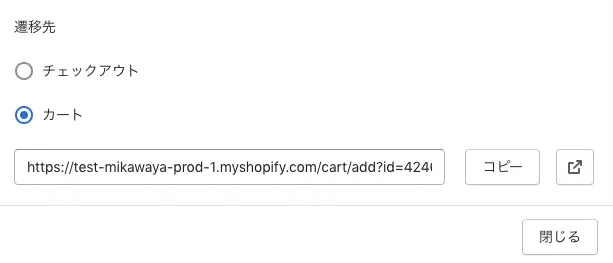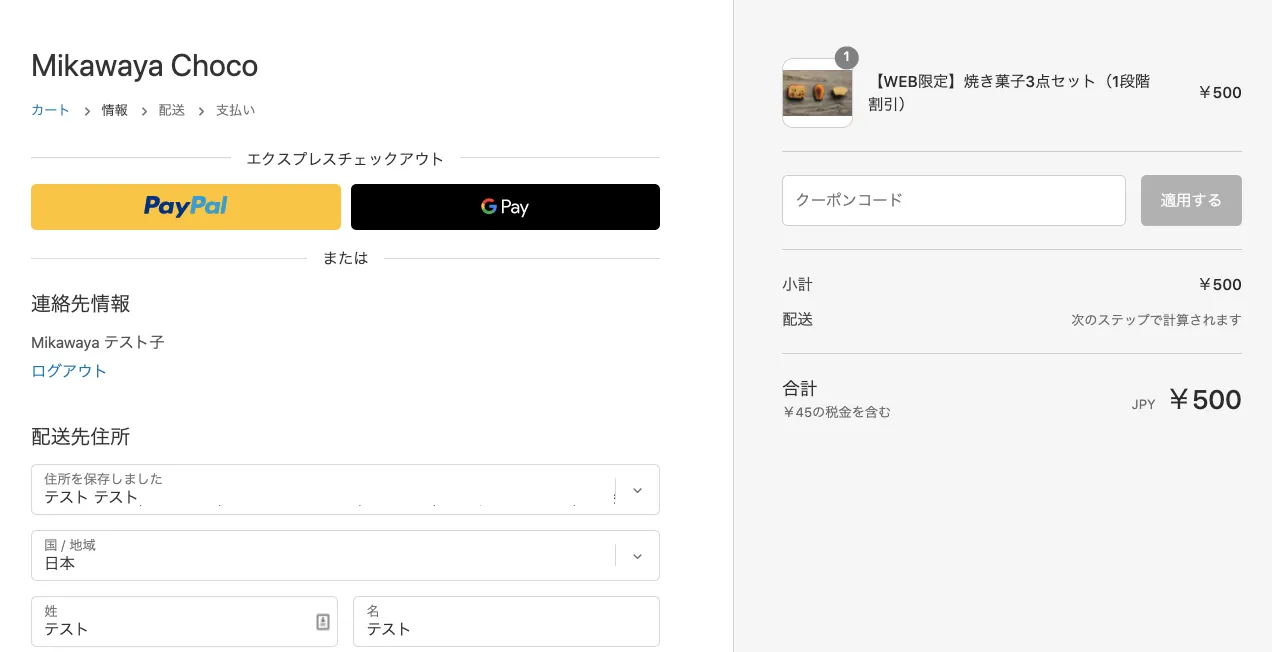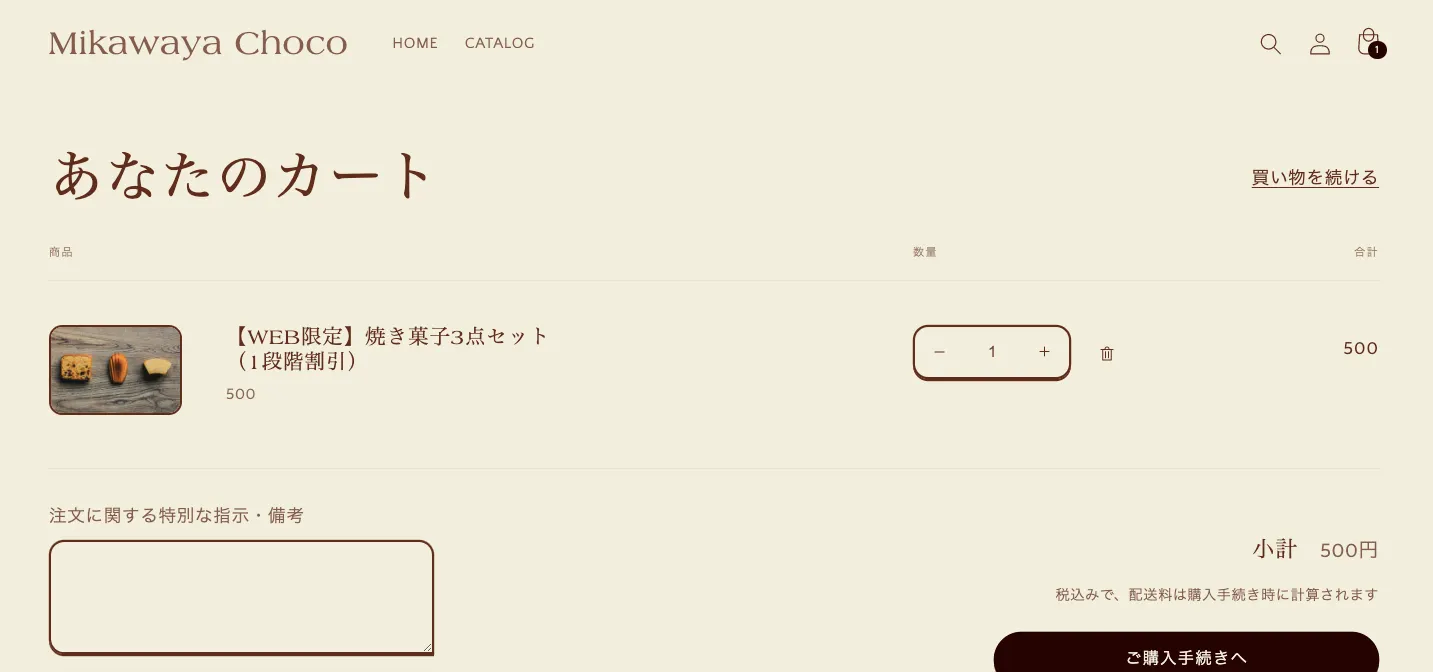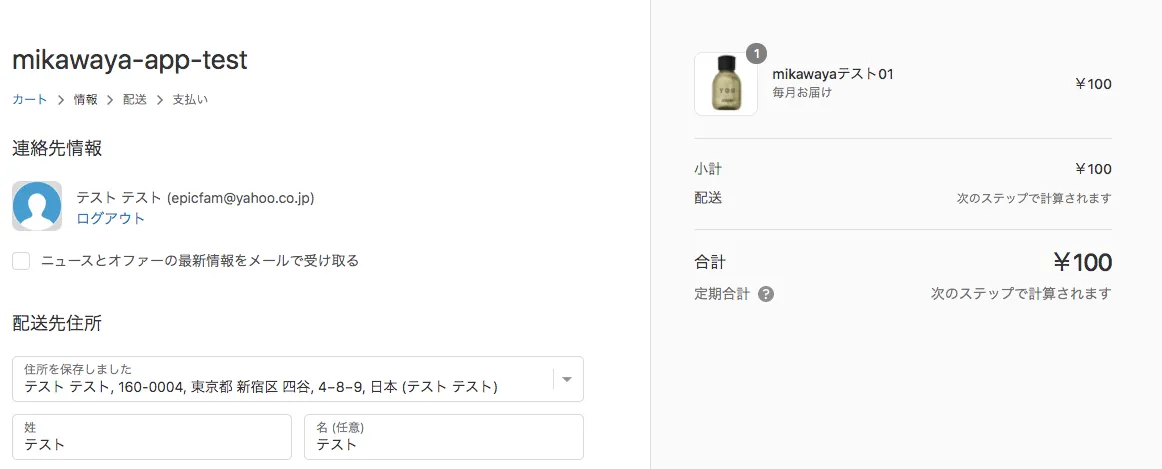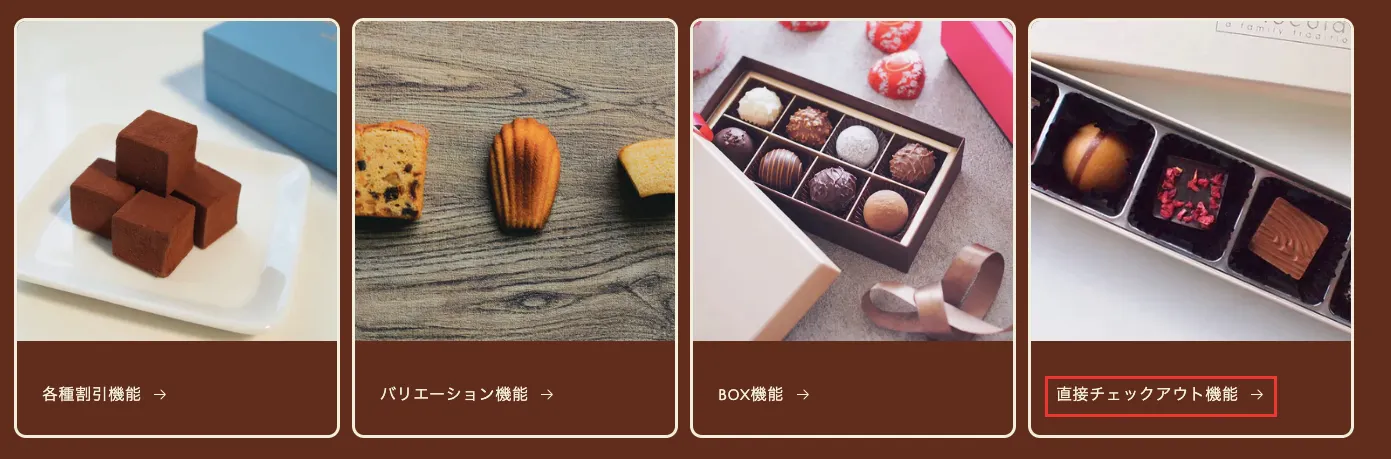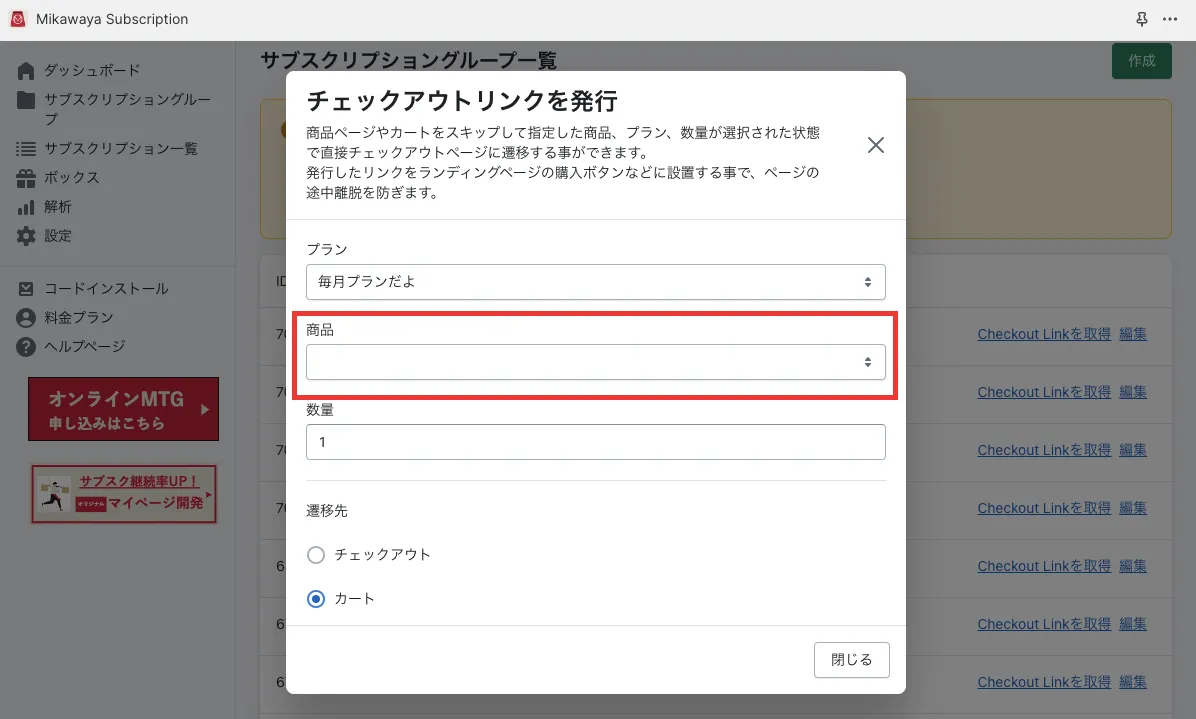*Buy Button=チェックアウトリンク
定期便特設ページを作成し、購入ボタンから直接チェックアウトに遷移するといった導線が作れます。
商品ページや買い物かごなど遷移導線が多いと途中離脱の要因になるため、チェックアウトリンクの活用がおすすめです。
■ 発行・設定方法
1.サブスクリプショングループ一覧でリンク発行したいグループ名の横にある「Checkout Linkを取得」をクリック
2.プラン・商品・数量などを選択する
3.遷移先にて「チェックアウト」or「カート」を選択
チェックアウト:住所入力やクレジットカード入力の画面
カート:Shopifyのカート画面
4.リンクが表示されるので「コピー」して、直接LPやメルマガなど、遷移させたいページに貼り付けします。
5.リンクをクリックすると商品ページや買い物かごを遷移せず、直接チェックアウトページに遷移するようになります。
*ぜひデモストア実際の挙動をご確認ください。
注意事項
SKU自動切り替え機能をご利用のストア様の場合、チェックアウトリンクを発行画面で、商品が表示されていない事象が発生する場合がございます。
上記のように空白となっている場合やサブスクリプショングループの情報をご変更いただいた場合
誠に恐れ入りますが、再度サブスクリプショングループの「編集」から、「初回と2回目の商品を登録」>登録ボタンをクリック>保存ボタンをクリックにてご対応いただけますと幸いです。
※2商品を再登録していただく必要はございません。「登録」を押し、ページ下にございます「保存」をお願いできればと存じます。